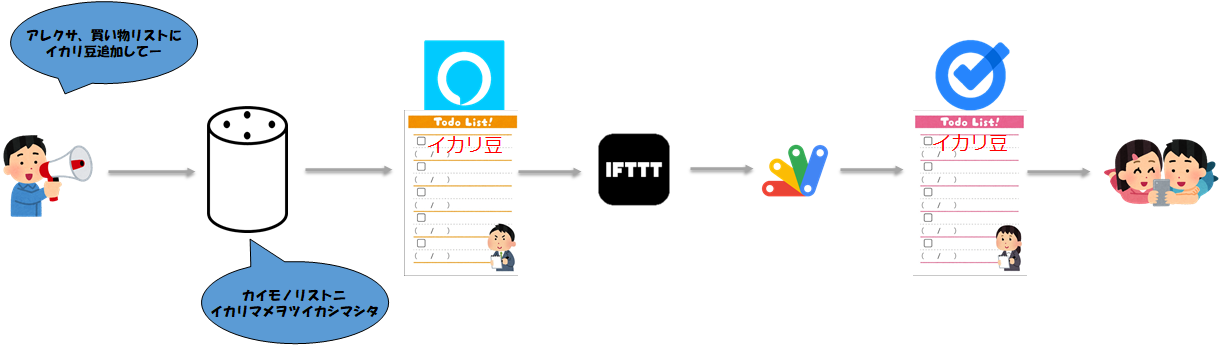はじめに
Qiita初投稿です。そしてこの記事は身の回りの困りごとを楽しく解決! by Works Human Intelligence Advent Calendar 2022の15日目となります。もちろんマークダウンも初めてなのでいろいろご容赦ください。
どんなときにAlexaに頼りたくなるか
私ごとですが、去年子供が産まれました。赤ちゃんはすぐ泣くのでたくさん抱っこしてあげないといけません。
かわいいのでいいのですが、そうするとなにが困るか。両手がふさがるのです!
(抱っこ紐すればいいのですが、家でわざわざつけるので手間なので・・・)
そうすると、Alexaにいろいろ頼りたくなります。
「アレクサ、テレビつけてー」
「アレクサ、今日の天気教えてー」
「アレクサ、赤ちゃんの豆知識教えてー」
抱っこ以外にも子供にはいろいろ手がかかるので、声でなにかをできるAlexaさんは大活躍です!!
そこで、今回は「Alexaでできるライフハック」俺的最強2選をご紹介します!!
俺的最強2選その1「アレクサの買い物リストをGoogleToDoリストに連携する」
「アレクサ、買い物リストに○○追加してー」
子供の世話をしていると、いろいろなものが必要になってきます。(子供の世話してなくてもですが)
「おむつ買わないとー」
「離乳食買わないとー」
「家買わないとー」
Alexは標準で買い物リストを用意してくれており、「アレクサ、買い物リストに○○追加してー」というだけで買い物リストにアイテムを追加してくれます。
追加されたアイテムはスマホのアレクサアプリやEchoShowなどのディスプレ付きAlexaから確認・完了することができます。
ただ、アレクサアプリで確認するには、「アレクサアプリを起動して」「買い物リストを表示」となり
通常のタスクアプリを使うより1手多くなってしまいます。
さらに、動きも若干もっさりしてたり、PCで使えなかったり、正直使い勝手はよくないです。
そこで我が家では、夫婦共通の買い物リストとしてGoogleのToDoリストを使用していています。
共通アカウントを作っておけば、リアルタイムで共有できるし、パソコンでもスマホでもストレスなく使用できます。
個人的にはスマホのホーム画面にウィジット表示もできるので、買い忘れ防止にもなります。
ということで、アレクサの買い物リストをGoogleのToDoリストに連携させていきます!
GoogleのToDoリストへ連携させる
アレクサの買い物リストをGoogleのToDoリストに連携させるためには
- 簡単なGAS
- IFTTT
の2つを利用します。
- アレクサの買い物リストにアイテムが追加されたことをトリガーにIFTTTがGASへ追加されたアイテムをPOSTします。
- GAS側でそれを受け取って、ToDoリストに追加
というシンプルな仕組みです。
GASの設定
まずはIFTTTからPOSTを受け取るコードを書いていきます。
function doPost(e) {
var params = JSON.parse(e.postData.getDataAsString());
var addedItem = params.addedItem;
const task = {
title: addedItem,
notes: "Alexaから入力",
};
Tasks.Tasks.insert(task, TASKLIST_ID);
Tasksサービスの追加方法やリストIDの取得方法はこちらを参考にさせてもらいました。
https://taibonn.com/gsuite/gas-auto-add-tasks/
GASはデプロイをしてURLを控えておきます。
IFTTTの設定
GASで受け取る準備ができたので、IFTTTの設定をしていきます。
トリガーは標準で「Alexaの買い物リストにアイテムが追加されたとき」があるのでこれを利用します。
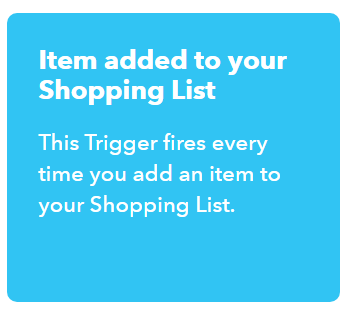
ThenをWebhooksの「Make a web request」を使用します。
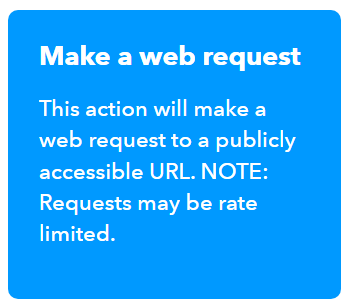
URLは先ほど取得したGASのURLを、BodyにはAddedItemのみ入れます。
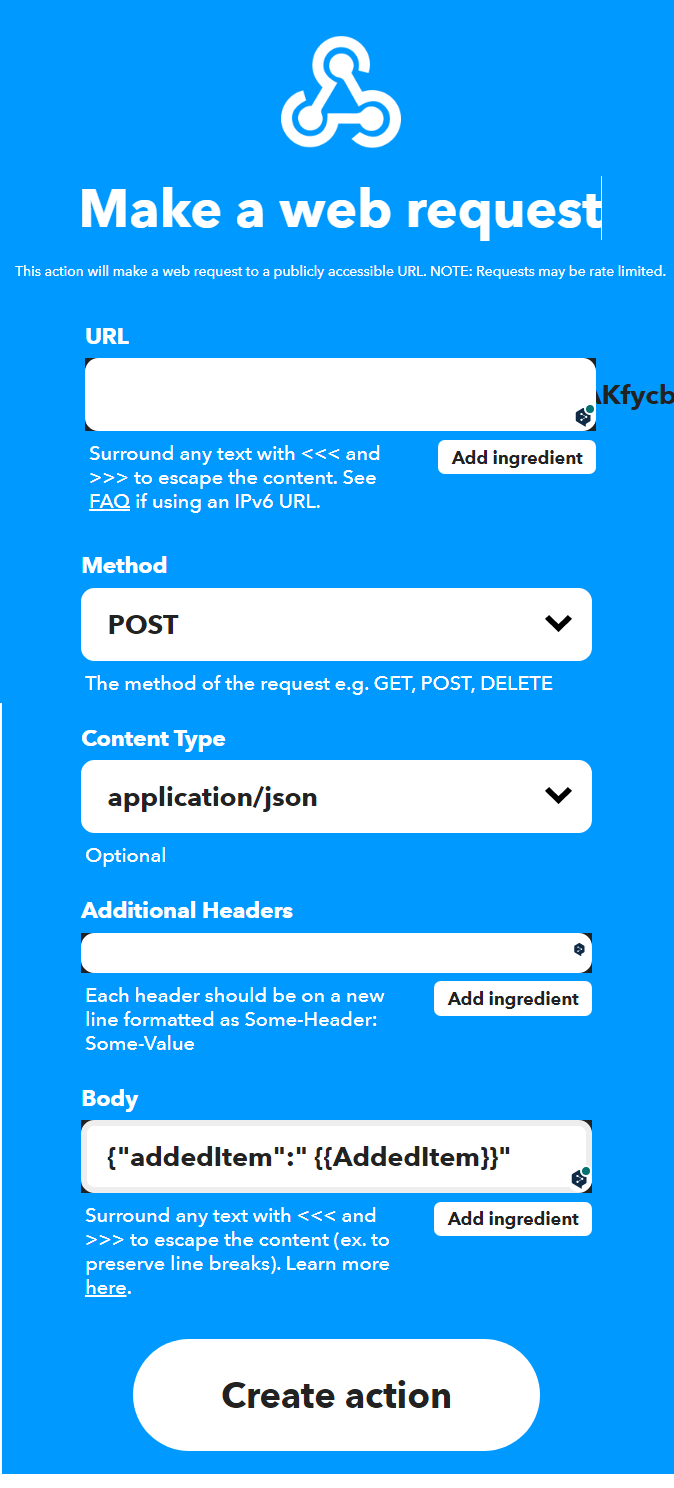
これで完成です!
Alexaに買い物リストを追加すると、GoogleToDoにもコピーされるようになりました。
もちろんGoogle側でタスクを完了にしても、Alexa側は完了にならず買い物リストが無限に増えていきますが、そもそも見ないので気にしていません。
俺的最強2選その2「アレクサでyoutubeの広告スキップをする」
我が家では子供が1歳過ぎたくらいから、テレビ+FireStickTVでyoutubeを見せています。
いろいろな意見あるとは思いますが、子育て界でyoutubeは偉大すぎます。
youtubeを見ていると子供には手がかかりませんが、やつがやってきます。
そう広告です。スキップしないと10分以上ある広告もあり、放置していると子供が怒り出します。
「アレクサ、広告スキップをトリガー」
そこで、AlexaとIFTTTとNatureRemoを組み合わせて、声だけで広告スキップをやっていきます。
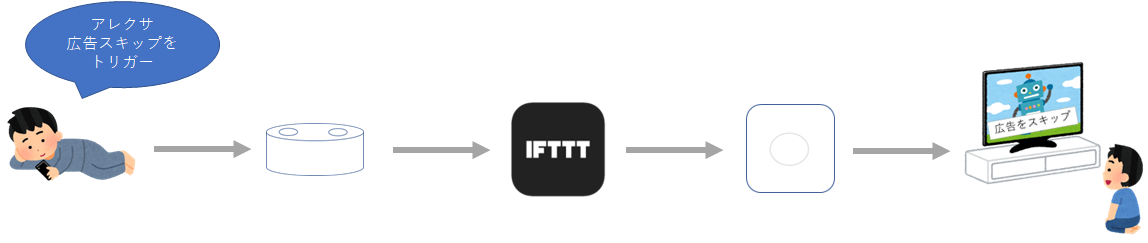
ただし、この方法はテレビのリモコンの「決定」ボタンで広告スキップができることが条件になります。
前のテレビはできなかったので...
NatureRemoの設定
IFTTTからはNatureRemoのシーンしか制御できないので、テレビの決定ボタンを押すだけのシーンを作成します。
IFTTTの設定
Alexaの「Say a specific phrase」を利用します。
フレーズは「アレクサ、○○をトリガー」の○○の部分にあたります。
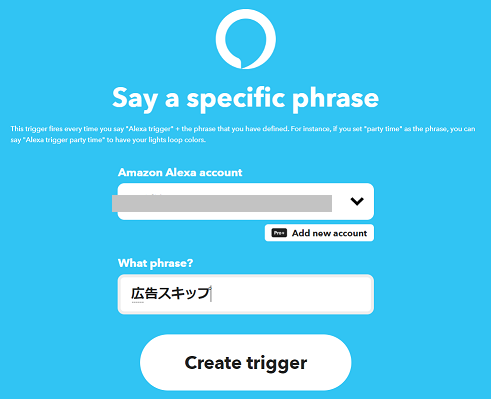
これだけで準備は完成です!
これで家事をしながらでも、youtubeの広告スキップができるようになりました。
アレクサに話しかけて実際にNatureRemoが決定ボタンを押すまで5秒くらいかかるので、広告に入ったらすぐ言うとちょうどよくスキップされます。
まとめ
「Alexaでできるライフハック」俺的最強2選をご紹介しました。
Alexaのカスタムスキルを開発するのは大変ですが、複数のサービスを組み合わせることで簡単にできることが広がります!
先日、アレクサ部門の縮小か、みたいな記事もありましたが、子育てにはとても役に立つものなのでぜひ継続して欲しいものです。
以上、最後まで読んでいただきありがとうございました!